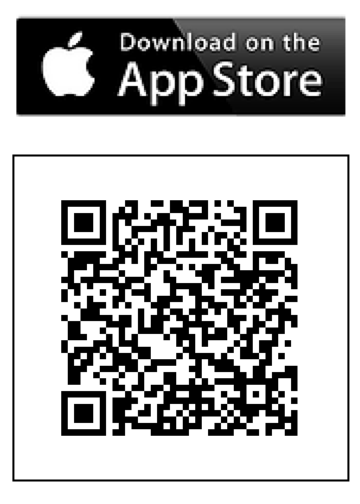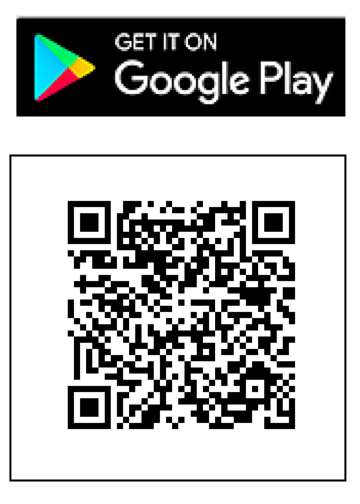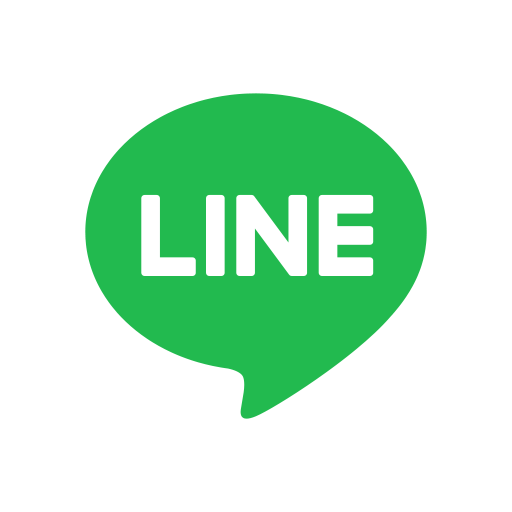任務時間
5/27-6/25(6/26最後補登日)
任務目標
平日積分累積:
當日累積3000步獲得1積分
當日累績5000步獲得2積分
當日累積10000步獲得3積分
假日積分累積:
當日累積3000步獲得2積分
當日累績5000步獲得4積分
當日累積10000步獲得6積分
任務獎勵
活動執行30天
完成15積分(含)目標者給予「初心鐵人」獎勵
完成30積分(含)目標者給予「挑戰鐵人」獎勵
完成60積分(含)目標者給予「全勤高手獎勵」獎勵,可參加抽獎喔
【STEP 1. 安裝APP】
- 下載 Walkii app。(請確認更新到最新版本)
- 選擇一種『註冊方式』完成帳號登入
- 快速體驗:限制單次使用,移除APP或更換手機將『無法回復資料』
- 電子信箱登入:綁定您的電子信箱,可透過電子信箱回復帳號資料
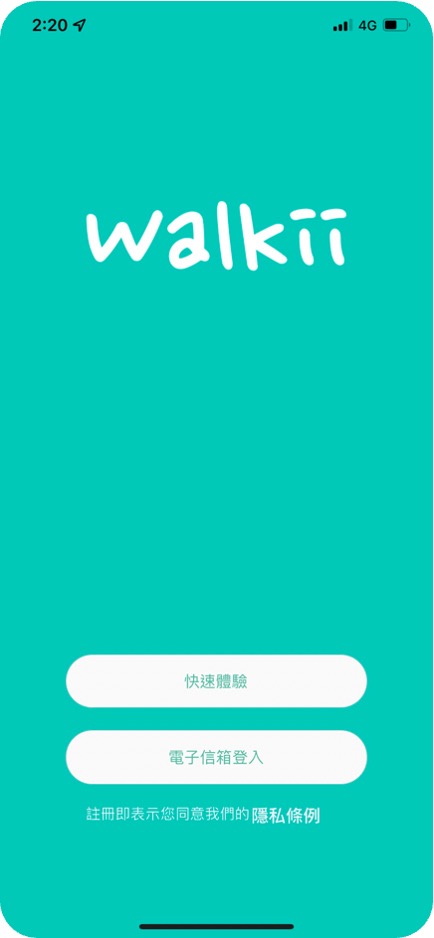
【STEP 2. 同步手機資料】
【iOS】同步Apple Health
- 初次登入會跳出同步選項,點選『步行』,然後點選「允許」即可完成同步
- 如果錯過設定,您還可以按以下步驟:
在蘋果手機點選『設定』→ 隱私權→健康→Walkii,確認是否開啟『步行』
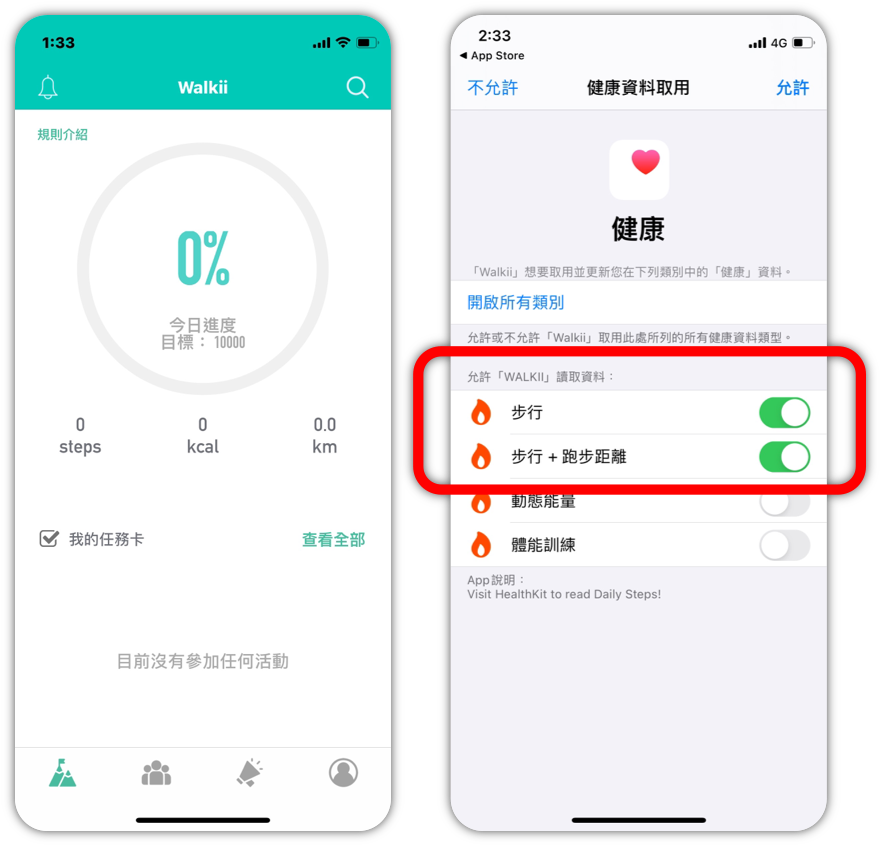
【Android】同步Google Fit
-
初次登入時同步Google 帳號授權,即可透過Google Fit 取得當日步數
(若無Google Fit App請先下載再登入APP):
同步Google 帳號 → 選擇Google Fit連動的『帳號』→『允許』
(Google Fit 登入信箱與Walkii登入信箱必須相同)
- 若不確定是否同步正確,您還可以按以下步驟:
個人資料 → 設定 → 管理已連結應用程式,確認是否有 Walkii
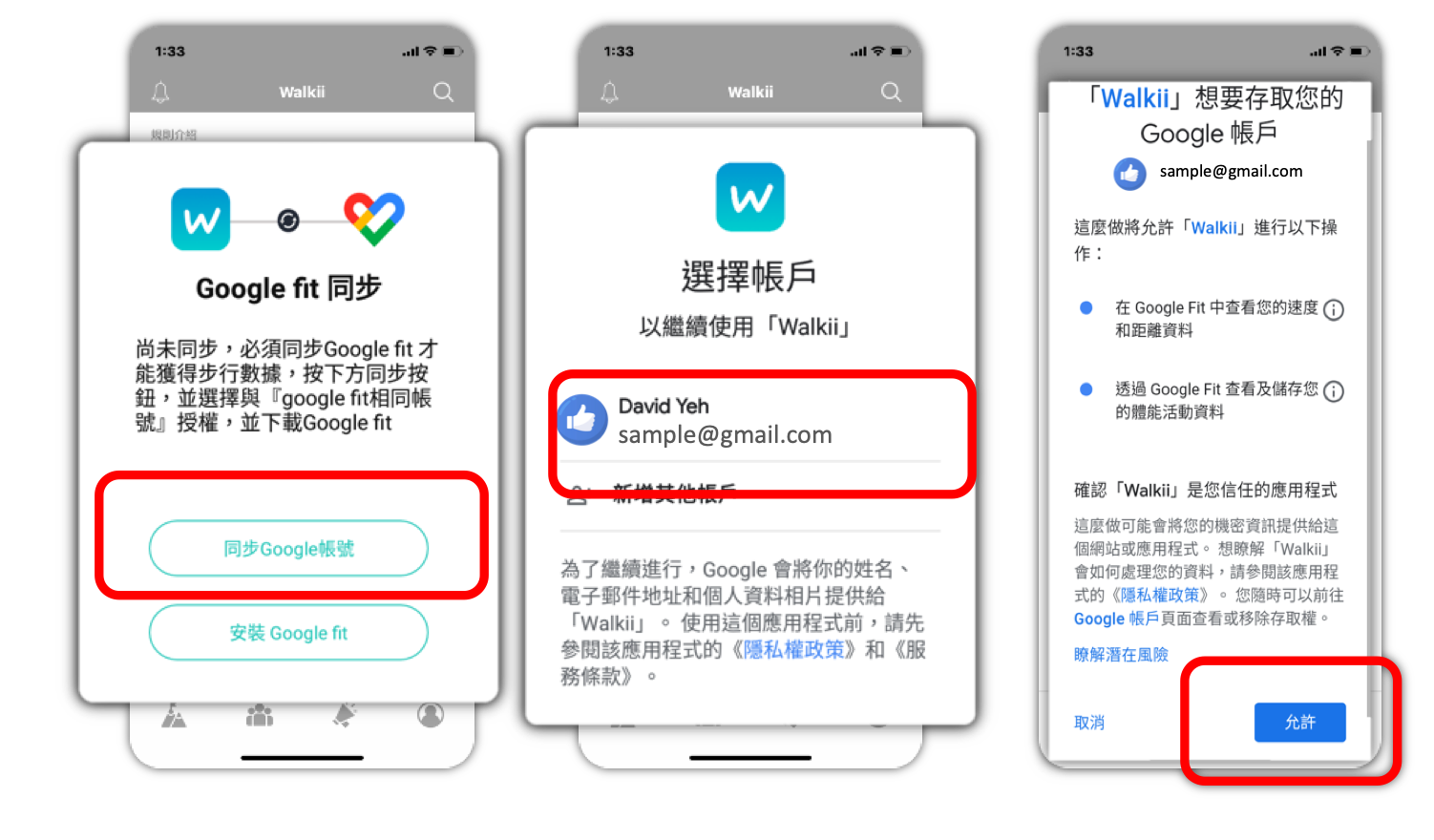
【STEP 3. 加入企業運動圈】
- 點選搜尋(右上角放大鏡),輸入『會稽國中』,點選加入『 會稽國中 - 健康運動家 』運動圈
-
登入資訊:
帳號:『學號』。
密碼:『學號』。
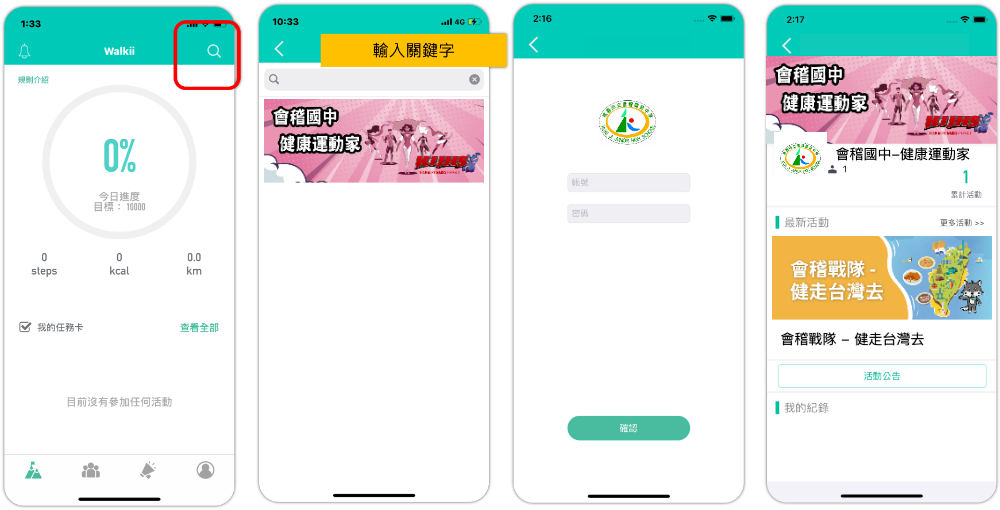
【STEP 4. 取得任務卡】
- 點入任務卡,點選『我要參加』
- 確認參加後,可於APP首頁找到任務卡
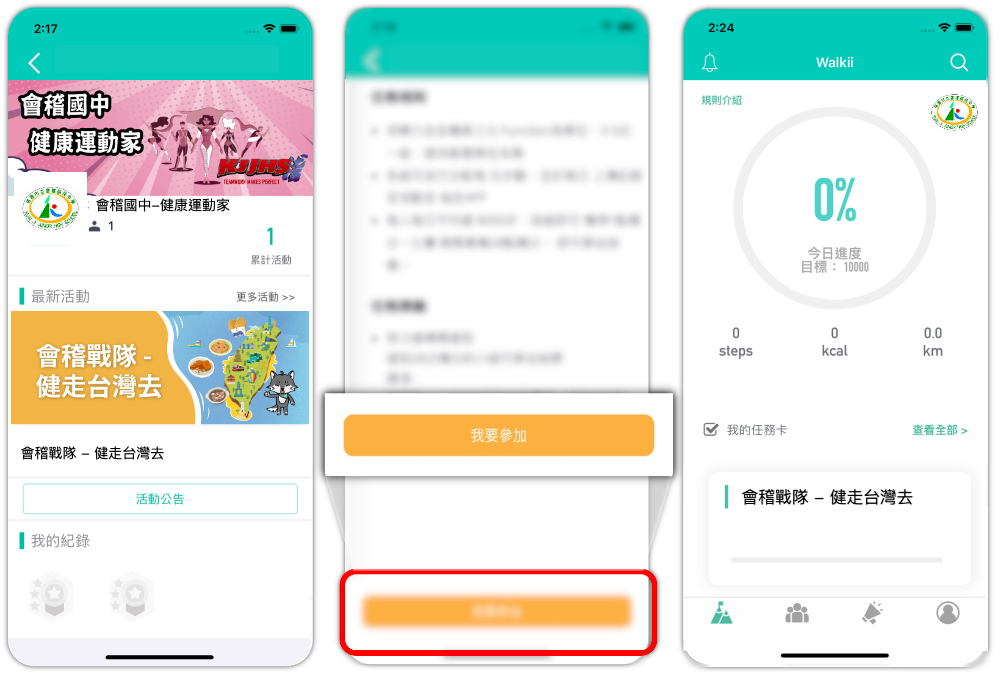
【STEP 5. 上傳數據】
- 回到首頁,點入任務卡『會稽戰隊 - 健走台灣去』
- 點選『上傳數據』上傳當日數據,若無新的步數則顯示『紀錄都已同步』
-
建議每日睡前打開 app 一次同步當日累積步數
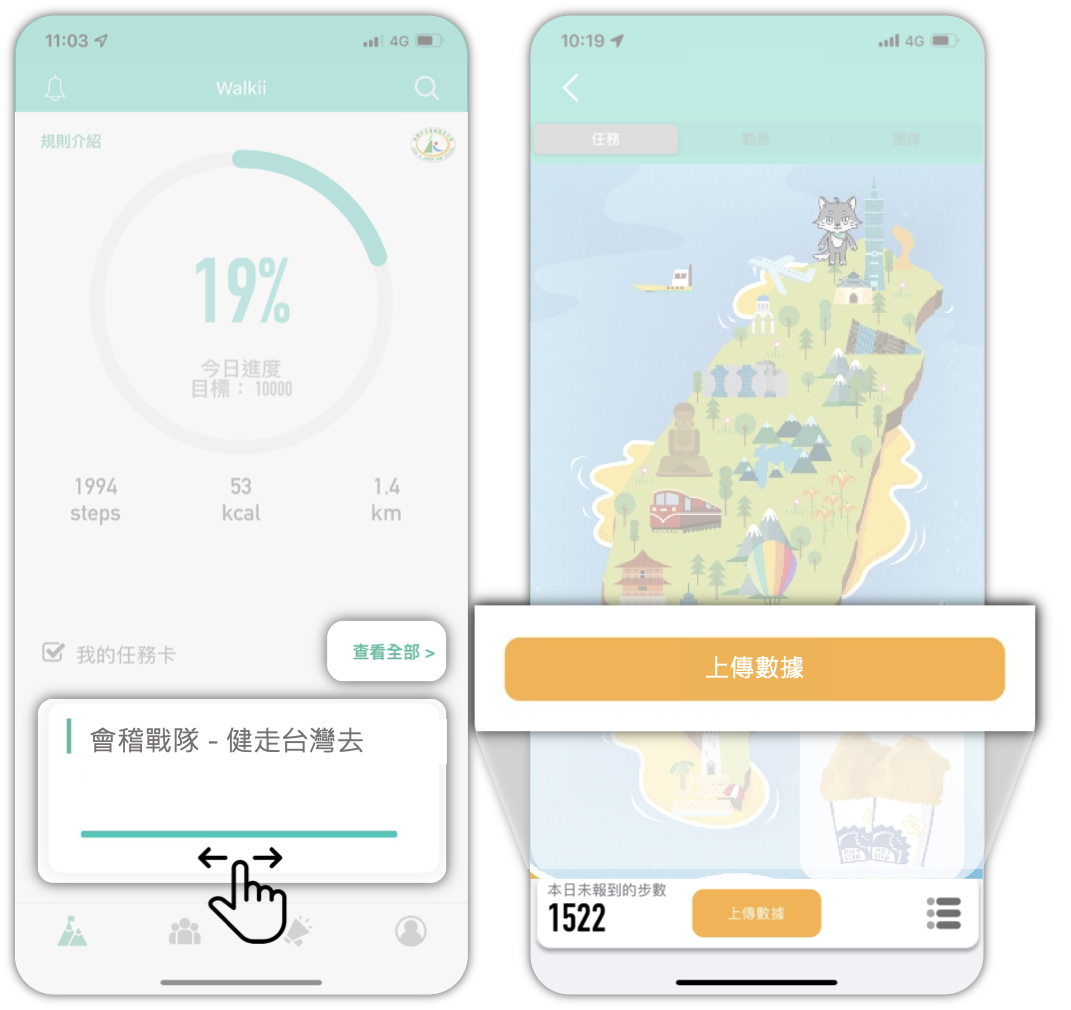
【STEP 6. 步數數據7日內補登】
- 如當日忘記打開 app 同步紀錄,可使用 app 7日內『數據補登』功能手動上傳您的紀錄
- 點入任務卡畫面右下角圖示,點選『數據補登』上傳七日內的步數數據
(如需使用補登功能,需先上傳一筆數據→進入任務卡後,點按「上傳數據」)
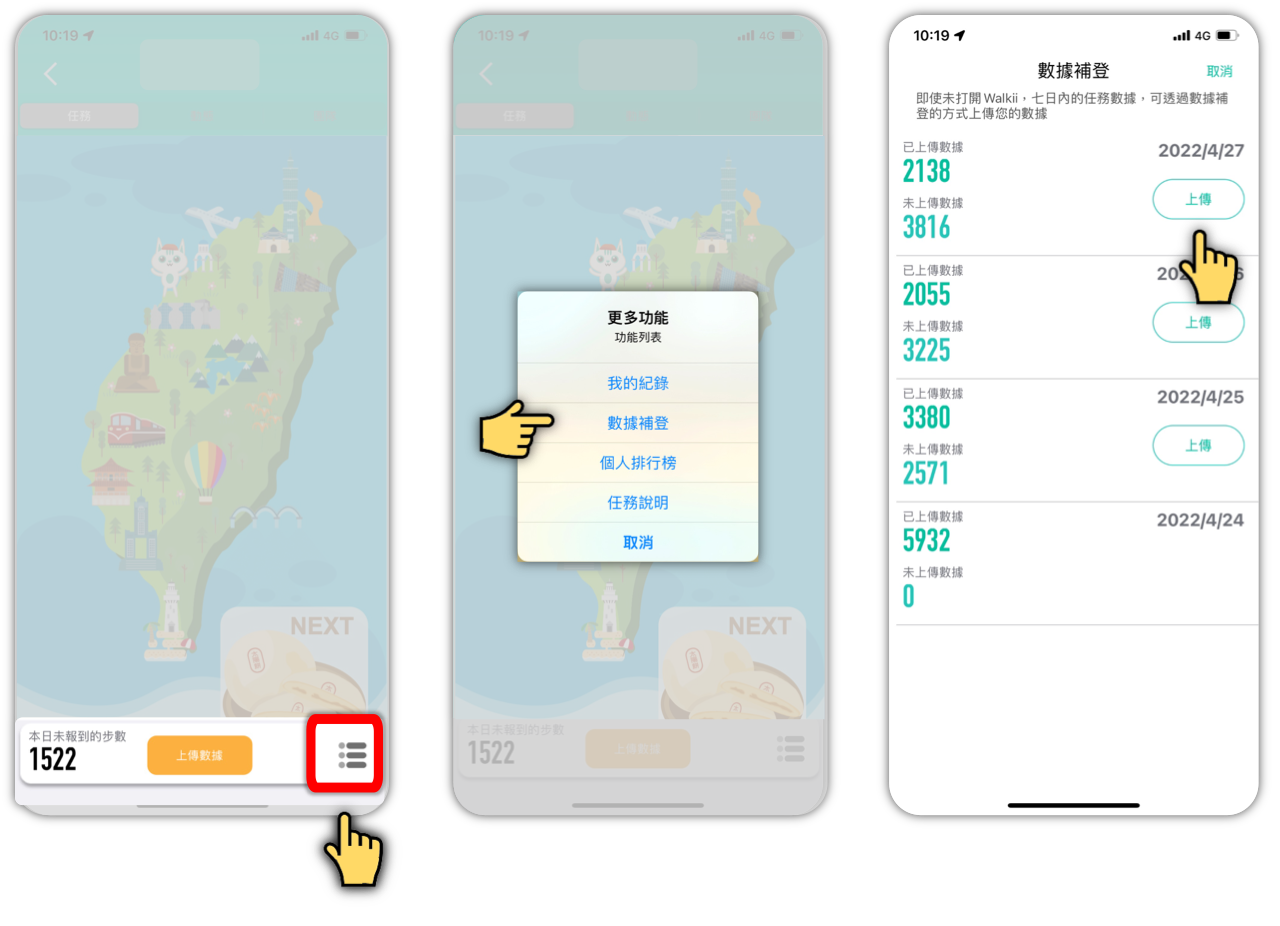
Walkii APP 使用提醒
- 建議同仁在活動期間勿移除APP,以免造成重新載入資料遺失。如需重新安裝或更換手機,請先確認帳號有使用Email 綁定,更換後使用Email 登入APP即可。
- 參加本活動限定使用Walkii APP。
- 活動主辦單位會核對並保留所有修正紀錄的權利,如有異常數據將可不採計,主辦單位可取消活動資格,參加者不得異議。
【 健走任務 】注意事項
- 請開啟Apple Health(IOS)/Google Fit(Android)同步。
- 每日開啟APP點選任務卡內的『上傳數據』按鈕上傳當日數據。 如當日忘記上傳數據,可使用APP內的『數據補登』功能,七日內的紀錄皆可上傳。
- 6/26 最後補登日:活動結束後一天;請同仁在這天完成最後七天所有的數據上傳,超過即無法補登。
- Apple Health(IOS)/Google Fit(Android)內同時具有穿戴裝置與手機紀錄時,將會以紀錄較高的一方作為數據紀錄。
- Android手機用戶如配戴Garmin手錶,請於Walkii Garmin connect 頁面完成帳號同步。
系統客服
-系統軟體問題-
LINE專人客服協助您處理程式與系統問題
[email protected] 客服時間 週一至週五